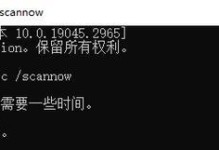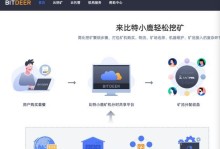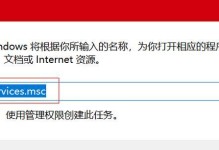在科技日新月异的今天,我们对于电脑系统的需求越来越高。而使用U盘制作系统是一种简单快捷的方法,可以轻松搭建个性化系统,满足我们的需求。本文将带你了解如何使用U盘制作系统,并提供详细的操作步骤。
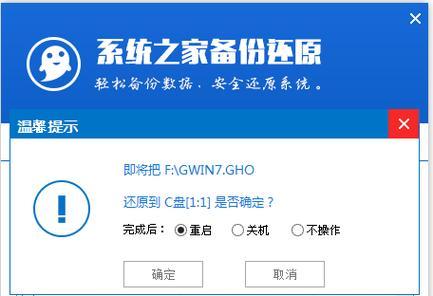
选择合适的U盘
合适的U盘是成功制作系统的前提。确保U盘的存储容量要大于所需系统镜像文件的大小,并且U盘无坏块。为了确保制作系统的稳定性,建议选择品牌好、读写速度较快的U盘。
下载合适的系统镜像文件
根据你所需系统的类型和版本,在官方网站或其他可靠的下载平台上下载相应的系统镜像文件。确保下载的文件是安全可靠的,并且与你要安装的系统完全相符。
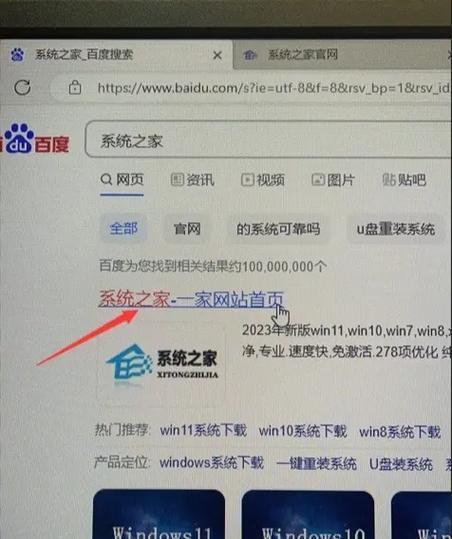
准备制作工具
为了顺利完成制作系统的过程,需要准备一些制作工具。你可以下载一个专门用于制作系统的工具软件,例如Rufus或者UltraISO,并确保这些工具是最新版本。
格式化U盘
在制作系统之前,需要将U盘进行格式化。插入U盘后,打开电脑的文件资源管理器,在“我的电脑”中找到U盘的位置,右击选择“格式化”。选择文件系统为FAT32,并勾选“快速格式化”选项,然后点击“开始”按钮进行格式化。
使用工具软件制作系统
打开已下载的制作工具软件,并按照软件的指引选择相应的系统镜像文件和U盘。在设置选项中,可以选择分区类型和格式。点击开始制作按钮后,工具软件会自动将系统镜像文件写入U盘,并进行相关设置。
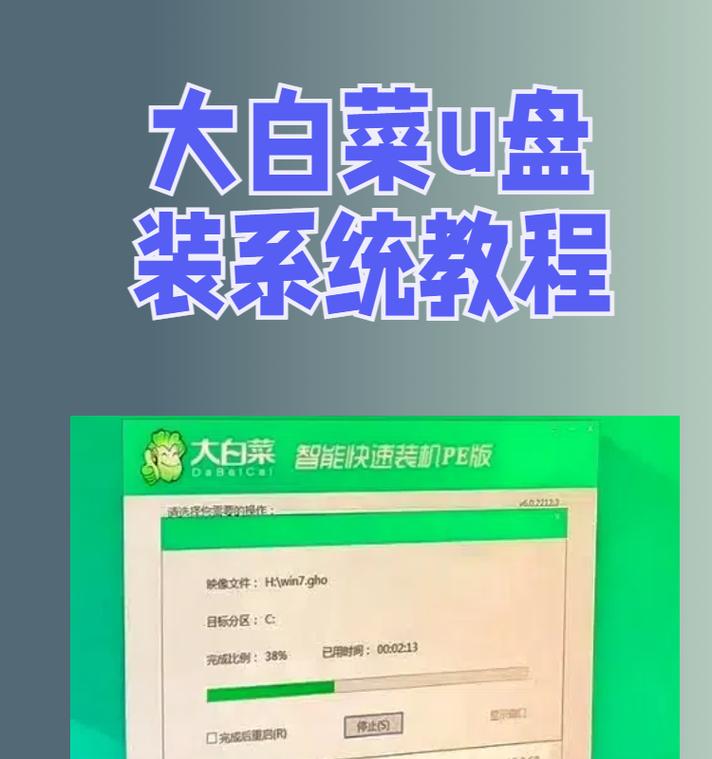
等待制作完成
制作系统的过程可能需要一定的时间,请耐心等待。在这个过程中,请确保电脑保持连接状态,不要随意拔出U盘或关闭电源。
设置电脑启动项
制作完成后,需要将电脑的启动项设置为U盘启动。重启电脑,按照提示进入BIOS设置界面,在启动选项中将U盘调整为第一启动项。保存设置并退出BIOS,电脑会重新启动。
安装系统
电脑重新启动后,系统安装界面会自动弹出。按照提示进行系统安装,选择安装的分区、设置用户名密码等相关信息。完成设置后,系统会自动进行安装。
等待系统安装完成
系统安装过程可能需要一段时间,请耐心等待。在这个过程中,请确保电脑保持连接状态,不要随意拔出U盘或关闭电源。
系统安装完成
当系统安装完成后,电脑会自动重启。这时,你就可以使用新安装的系统了。
优化系统设置
为了让系统更加流畅和稳定,可以进行一些优化设置。例如,更新系统补丁、安装驱动程序、清理垃圾文件等。
备份重要数据
在使用新安装的系统前,建议备份重要的个人数据和文件。这样,即使系统出现问题,你也不会丢失重要的数据。
体验个性化系统
现在你已经成功使用U盘制作了个性化的系统,可以根据自己的需求进行各种设置和定制。尽情享受全新的系统吧!
注意事项及常见问题
在制作系统的过程中,可能会遇到一些问题。本节提供了一些常见问题的解决方法和注意事项,帮助你顺利完成制作系统的过程。
使用U盘制作系统是一种方便、快捷的方法,让我们可以随时随地搭建个性化的系统。只需准备合适的U盘和系统镜像文件,按照本文所述步骤进行操作,就能轻松制作出自己的个性化系统。无论是重装系统还是为新电脑安装系统,这个方法都非常实用。现在就动手试试吧!